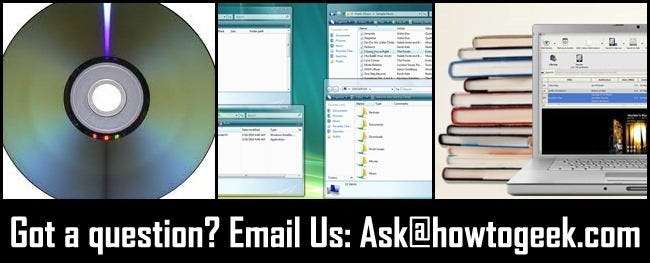
매주 우리는 메일 백에 들어가 긴급한 기술 질문에 답합니다. 이번 주에는 DVD 비디오에서 ISO와 TS 폴더의 차이점을 살펴보고 Windows에서 폴더 위치를 불러오고 Kindle 책을 변환하는 데 도움이됩니다.
ISO 대 TS 폴더

How-To Geek에게,
수백 GB의 영화가있는 하드 드라이브가 있습니다. 일부는 방금 Video_TS 폴더와 Audio_TS 폴더 [from the unencrypted DVD]를 복사 한 오래된 가족 비디오입니다.
파일 구조를 좀 더 쉽게 만들고 더 많은 미디어 플레이어에서 재생하고 일관성을 유지하기 위해 돌아가서 ISO 이미지를 만드는 것을 고려하고 있습니다.
위의 두 폴더와 비교할 때 ISO 이미지를 사용하는 데 단점이 있습니까? 대부분의 플레이어에서 재생하기 위해 하나를 DVD에 구워야하는 이유 인 ISO 이미지가 정확히 무엇인지 설명 할 수 있지만 두 파일이 표시됩니다. 대신 디스크에.
진정으로,
ISO 혼동
ISO-Confused님께
귀하의 혼란을 이해할 수 있습니다. 두 방법의 차이점이 즉시 명확하지 않습니다. ISO 파일을 컨테이너 형식으로 생각하십시오. ISO는 모든 메뉴, 추가 항목 및 모든 것이 그대로 유지 된 완벽한 디스크 사본을 원할 때 유용합니다. 어떤 사람들은 디스크를 ISO 형식으로 추출하여 완벽한 복사본을 얻고 그 완벽한 복사본을 사용하여 향후 새 복사본을 만들 수 있도록합니다. 다른 사람들은 디스크에서 Video_TS 및 Audio_TS 만 꺼내서 조작 할 수 있도록 디스크를 추출하는 것을 좋아합니다 (예 : 예를 들어 예고편, 추가 메뉴를 제거하거나 장편 영화로 잘라 내기).
두 형식 (ISO 또는 폴더 구조)으로 파일을 보관하는 것에는 특별히 큰 단점이 없습니다. 네트워크 장치 또는 미디어 플레이어에서 영화를 재생할 계획이 아니라면 모든 손실 된 TS 폴더를 ISO 파일로 변환해야 할 이유가 없습니다. 널리 사용되는 거의 모든 DVD 굽기 응용 프로그램은 Video_TS 및 Audio_TS 폴더를 행복하게 가져 와서 적절한 DVD를 다시 작성합니다.
실제로 오디오 및 비디오 TS 폴더에있는 내용은 다음을 확인하는 것이 좋습니다. FileInfo의 분석 폴더에서 찾을 수있는 개별 파일과 그 기능에 대한 설명은
Windows 7에서 폴더 위치 기억하기

How-To Geek에게,
확장 된 데스크톱이있는 Windows 7 Pro에서 듀얼 모니터 설정을 실행합니다. 내 왼쪽 모니터는 내가 주로 사용하는 모니터입니다. 어떤 아침에는 애플리케이션을 시작하면 왼쪽에서 시작되고 다른 때는 오른쪽 모니터에서 시작됩니다. 시작할 때 응용 프로그램을 모니터링하는 것을 정의하는 방법이 있습니까?
Fargo의 플립 플롭
Flip Flopping님께,
당신의 Flip fop 문제에 대한 기본 해결책은 없습니다. Windows 7은 끔찍한 모든 발전을 위해 창 위치를 올바르게 기억하고 있습니다. Windows XP는 꽤 잘했습니다. 다행히도 ShellFolderFix라는 작은 응용 프로그램이 있습니다.이 응용 프로그램은 응용 프로그램이있는 위치와 원하는 위치에 대한 실행 탭을 유지하여 상황을 해결합니다. 당신은 할 수 있습니다 여기에서 설치 파일 다운로드 또는 가이드를 확인하세요. 여기에서 ShellFolderFix 설치 및 구성 .
Kindle 용 도서 변환
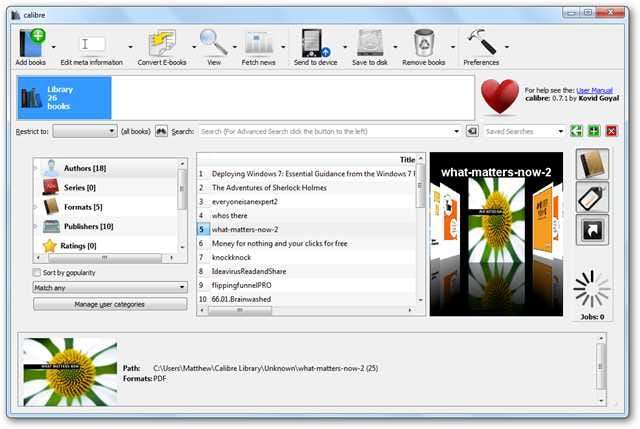
How-To Geek에게,
Kindle을 가지고 있지만 Amazon에서 구입하지 않은 책을 구입하고 무료로 다운로드하는 방법을 전혀 모릅니다. Amazon 생태계 내에서 구입하지 않은 책을 읽을 수 있다는 것을 알고 있지만 작업을 시작하는 방법도 모릅니다. 도움!
매니토바의 오프 마켓 쇼핑
Off Market님께,
Amazon은 Amazon이 아닌 소스를 사용하는 방법을 명확하게하기 위해 노력하지 않습니다 (우리는 실제로 지원하고 장려 할 비즈니스 모델이 있습니다). Calibre라는 무료 오픈 소스 애플리케이션을 사용하면 정말 쉽습니다. Caliber는 많은 문서 형식을 Kindle 친화적 인 형식 (예 : ePUB, LIT, LRF 등)을 Kindle에서 사용하는 MOBI 형식으로 쉽게 변환 할 수 있습니다. Caliber를 책의 미디어 관리자로 생각하십시오 (iTunes가 일반적이고 대중적인 음악 미디어 관리자처럼). 당신은 할 수 있습니다 여기에서 Caliber 다운로드 또는 응용 프로그램에 대한 느낌을 얻으려면 다음 가이드를 읽으십시오. 여기에서 Caliber를 사용하여 PDF를 ePUB 형식으로 변환 . 변환하려는 형식으로 PDF를 교환하고 ePUB 대신 MOBI를 선택하기 만하면 모든 설정이 완료됩니다. Kindle을 연결하고 파일을 복사하고 즐기십시오!
긴급한 기술 질문이 있습니까? 다음 주소로 이메일을 보내주세요. [email protected] 최선을 다해 답변하겠습니다.







